El mercado está inundado de rastreadores de actividad física baratos (algunos buenos, otros malos), relojes inteligentes y otras piezas de hardware que ofrecen muchas funciones de estilo de vida como…

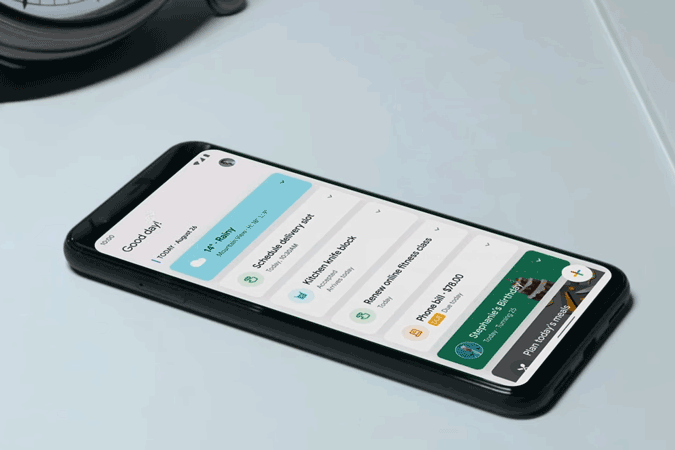
Google Discover es algo que consideraría más útil que Samsung Daily, OnePlus Shelf o cualquier otro panel lateral para la página de inicio. Pero como la mayoría de los lanzadores predeterminados no lo admiten, aquí están los lanzadores de terceros que admiten la página Google Discover.
Lawnchair es el lanzador más cercano que hace que su teléfono se sienta como un Android estándar sin ninguna personalización. En comparación con otros lanzadores como Nova, CPL, etc., Lawnchair tiene opciones de personalización fáciles de usar que puede modificar fácilmente.
De todos modos, la página de Google Discover no está disponible de forma predeterminada. Para habilitarlo, mantenga presionada la página y seleccione la opción llamada «Configuración de inicio». Ahora seleccione la opción «Complementos». En la sección de aplicaciones de Google, puede habilitar la opción «Mostrar feed de aplicaciones de Google». Ahora haga clic en «Obtener césped» en la ventana emergente. Esto abrirá el sitio web donde puede descargar el complemento Google Feed. Haga clic en el botón azul «Obtener Lawnfeed» para descargar el complemento. Una vez descargado, instale el complemento como cualquier archivo APK. Una vez instalado, debe abrir nuevamente «Configuración de inicio»> Complementos y habilitar la opción «Mostrar feed de aplicaciones de Google». Eso es todo, ahora puedes encontrar Google Feed en el panel lateral izquierdo.
Descarga Lawnchair Launcher
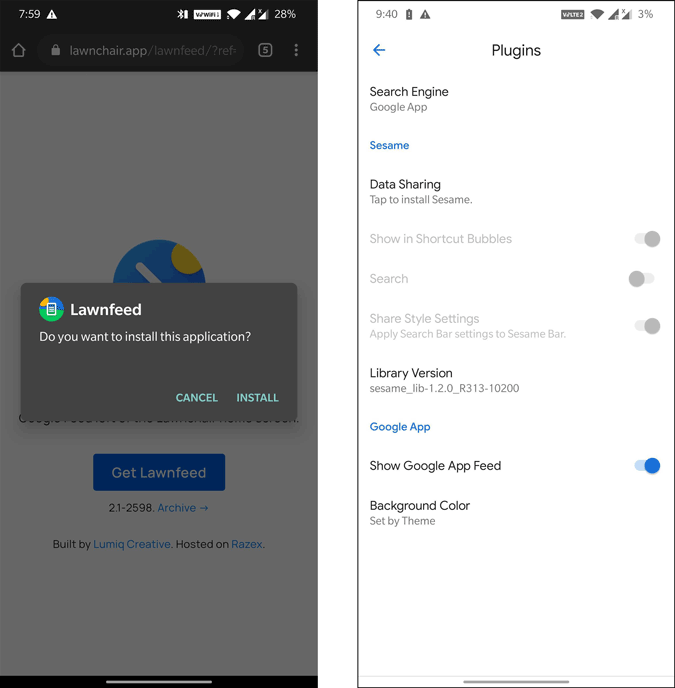
Nova Launcher es sin duda el lanzador más famoso en Android por la cantidad de personalización que ofrece y también se siente como un iniciador de Android estándar con funciones adicionales. De todos modos, Google Feed no está habilitado de forma predeterminada, incluso en Nova Launcher. Debe habilitarlo instalando la aplicación Google Companion. Asegúrese de tener la última versión de Nova Launcher para que esta aplicación funcione perfectamente.
Para habilitarla, abra esta página web y descargue el lanzador «Nova Google Companion». Ahora instálalo como cualquier archivo APK. Una vez hecho esto, ciérrelo y ahora abra la configuración de la página de inicio de Nova> integraciones. Ahora puedes ver una nueva opción llamada “Google Discover”. Aquí puede habilitarlo, realizar cambios en los temas, efectos de transición, etc. Eso es todo, puede consultar Google Feed en la página de inicio.
Descargar Nova Launcher
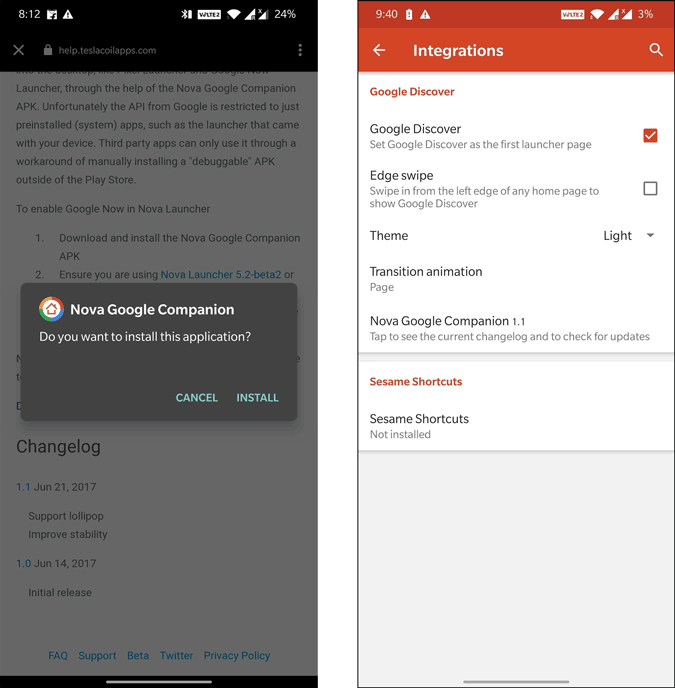
Hyperion Launcher se siente como stock Android con transparencia añadida a la interfaz de usuario. Al igual que los lanzadores anteriores, Hyperian Launcher tampoco es compatible con la página de Google Discover de forma predeterminada. Pero puede descargar el «Hyperian Dock» del APK Mirror e instalarlo. Asegúrese de descargar la última versión del iniciador y la aplicación Dock para una mejor experiencia.
Una vez instalado, abra la configuración de Hyperian y seleccione Integraciones en la pestaña Avanzado. Aquí habilite la opción «Mostrar Google Feed» y seleccione el tema para el Feed.
Descargar Hyperian Launcher
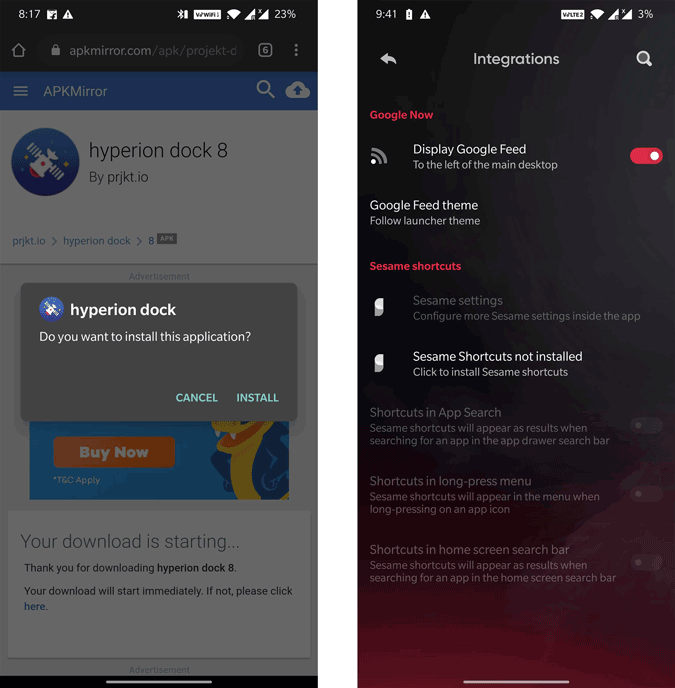
Rootless Launcher se siente como Marshmello, el estilo Nougat de Android lo hace muy diferente de muchas otras acciones Lanzadores de Android. Para habilitar Google Feed, todo lo que necesita hacer es descargar la aplicación Rootless Pixel Bridge de Github. Eso es todo, una vez instalado, puede abrir la configuración de Rootless Launcher y habilitar la opción «Mostrar aplicación de Google».
De todos modos, la aplicación Pixel Bridge no funciona en muchos OEM como Samsung, MIUI, etc.
Descargue el lanzador Rootless
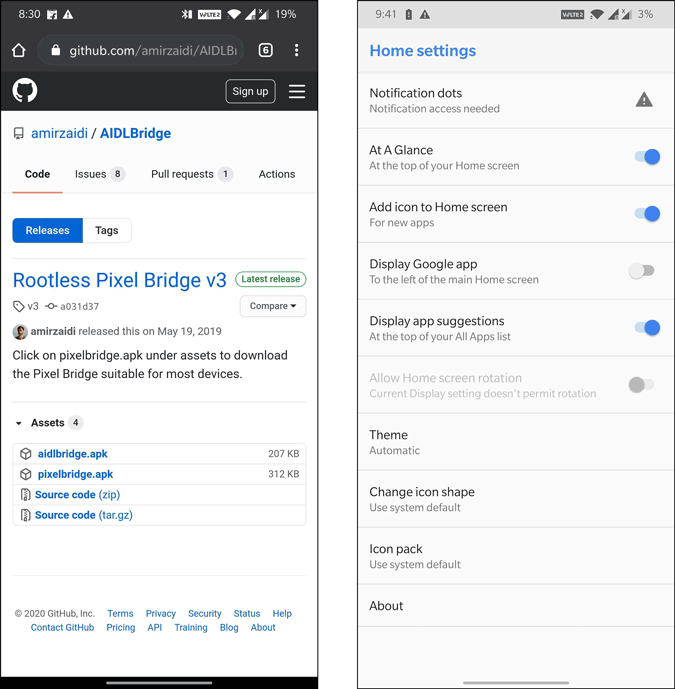
Action Launcher es compatible con Google Feed pero detrás de Paywall cuando ha elegido obtener Plus. Teniendo en cuenta que Action Launcher admite muchas funciones, como la creación de accesos directos personalizados, la transición de zoom adaptable para la aplicación de apertura, soporte de un vistazo, widgets personalizados para aplicaciones populares, etc., puede elegir el plus y también tener muchas otras ventajas. Una vez que tenga el plan Plus, todo lo que necesita hacer es abrir la configuración de Action Launcher, seleccionar la opción «Google Discover Feed» y habilitarla. Esto reemplazará el cajón de aplicaciones del lado izquierdo en el Iniciador de acciones.
Descargar el Iniciador de acciones
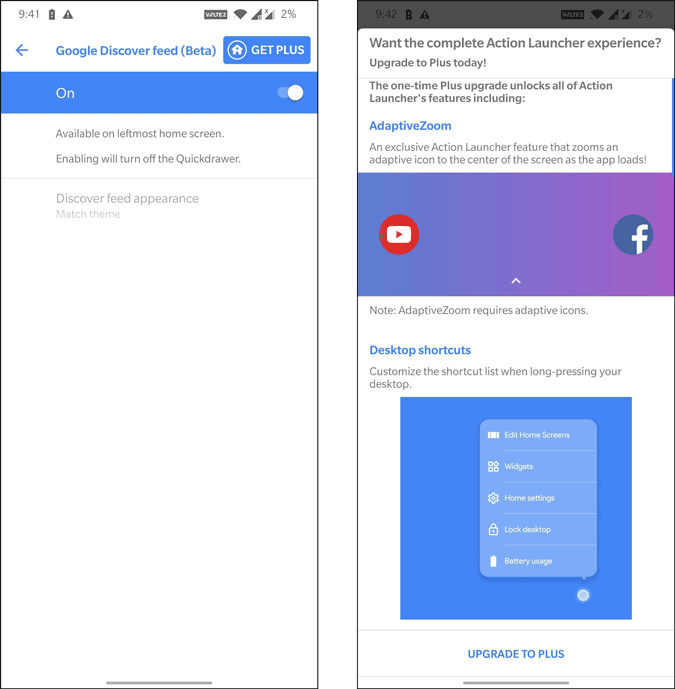
La experiencia y las sugerencias de Google Discover son las mismas en todas las plataformas. La única diferencia que hacen estos diferentes complementos es que fusionan la fuente de descubrimiento perfectamente en el iniciador respetado con un desvanecimiento limpio y una animación de desvanecimiento desde la página de inicio.
Lea también: Los mejores lanzadores únicos de Android para 2020